Descripción del uso del Gráfico de Pirámide Agrupada
El gráfico de pirámide agrupada sirve para comparar valores entre categorías. Para su mejor entendimiento se presentará un ejemplo aplicativo a empresa de fabricación de galletas:
El sobrepeso (overweight) es un indicador crítico de la empresa que representa los kilogramos del producto excesivo entregados al consumidor final. Un claro ejemplo: una galleta declara en su envoltura 36 g de peso neto; sin embargo, el peso de la galleta entregada es 36.1 g debido a la variación del proceso. La diferencia de 0.1 g representa el sobrepeso de esa galleta.
A continuación, se mostrará el reporte del overweight de las líneas de producción en el año 2014:
Utilizando la herramienta de pirámide agrupada, se presenta el siguiente gráfico:
De esta manera, se puede identificar los picos de overweight en determinado periodo de tiempo.
Descripción del uso del Gráfico de Pirámide Agrupada con macros
Para colocar los datos de la tabla de OVERWEIGHT 2014, se va a mantener fijo 6 columnas y se variará el número de filas. El procedimiento es el siguiente:
1) Se declara la variable "selec" para obtener el número de filas deseadas de la tabla:
selec = Cells(Rows.Count, 1).End(xlUp).Row
2) Se selecciona la celda de la primera fila y columna de la tabla de datos:
Cells(1, 1).Select
3) La selección se amplia a un número de filas igual a “selec” y a6 columnas fijas:
Selection.Resize(selec, 6).Select
4) Se ingresa los siguientes comandos del gráfico de pirámide agrupada:
– Se agrega una gráfica: ActiveSheet.Shapes.AddChart.Select
– Gráfica de pirámide agrupada: ActiveChart.ChartType = xlPyramidColClustered
Respecto al estilo y el diseño de la gráfica, se escoge los siguientes comandos:
– Se modifica el estilo, en este caso es el 3: ActiveChart.ApplyLayout (3)
– Se modifica el diseño, en este caso es el 34: ActiveChart.ChartStyle = 34
De esa manera, se obtiene:
Sub PIRAMIDE_AGRUPADA()
selec = Cells(Rows.Count, 1).End(xlUp).Row
Cells(1, 1).Select
Selection.Resize(selec, 6).Select
ActiveSheet.Shapes.AddChart.Select
ActiveChart.ChartType = xlPyramidColClustered
ActiveChart.ApplyLayout (3)
ActiveChart.ChartStyle = 34
End Sub
3. Archivo de PIRAMIDE_AGRUPADA
Descargar ejemplo GRÁFICO PIRÁMIDE AGRUPADA
Elaborado por Fabiola Daza

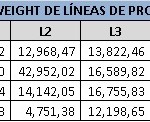
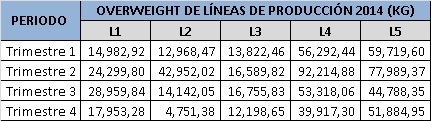
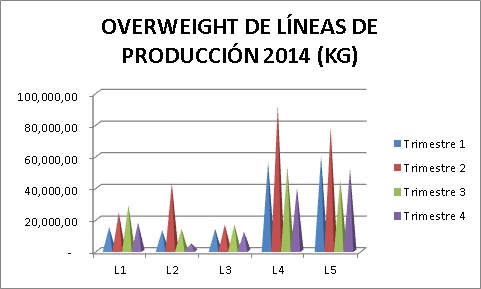
20/05/2018 a las 5:36 pm
Bien excelente